当前位置:
首页 > Google浏览器下载网络代理配置操作流程
Google浏览器下载网络代理配置操作流程
来源:
Chrome官网
发布时间:2025年06月01日
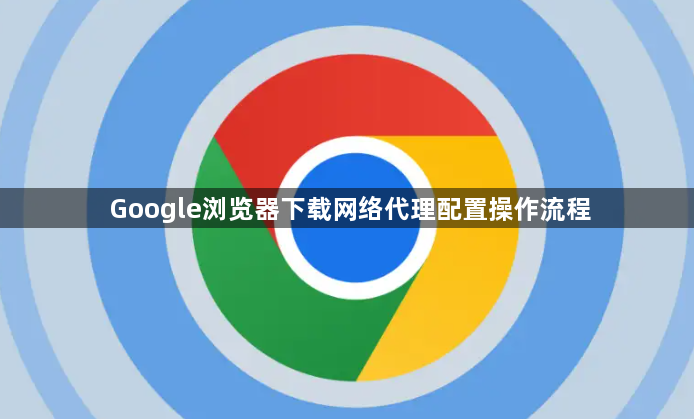
---
1. 设置系统级代理(影响所有网络请求)
- 打开网络设置:
在Windows右下角点击网络图标→选择“打开网络和Internet设置”→进入“代理”选项卡。
- 手动输入代理信息:
勾选“手动设置代理”→在“脚本地址”栏填入代理服务器地址(如 `proxy.example.com:8080`)→点击“保存”→重启浏览器生效。
- 测试连接:
在Chrome地址栏输入 `https://www.google.com/` →若页面加载成功→说明代理已连通。
---
2. 配置Chrome浏览器代理(仅针对HTTP/HTTPS)
- 进入浏览器设置:
点击右上角三个点→选择“设置”→滚动至底部→点击“高级”→在“系统”部分点击“打开代理设置”。
- 添加PAC文件:
若需使用自动代理脚本(PAC)→在代理设置页面勾选“自动检测设置”→填写PAC文件URL(如 `http://proxy.example.com/proxy.pac`)→点击“确定”。
- 禁用代理:
返回设置→取消勾选“使用代理服务器”→直接关闭代理功能。
---
3. 通过扩展程序管理代理
- 安装Proxy SwitchyOmega插件:
访问Chrome应用商店→搜索“Proxy SwitchyOmega”→点击“添加至Chrome”→授予权限。
- 添加代理规则:
点击插件图标→选择“添加新情景模式”→输入代理名称、地址、端口→设置规则(如仅对特定网站生效)。
- 快速切换代理:
在插件图标中选择已保存的代理→点击启用→无需重复输入配置。
---
4. 验证代理IP有效性
- 查看当前IP:
在Chrome地址栏输入 `https://www.whatismyip.com/` →检查显示的IP是否为代理服务器IP→确认配置成功。
- 测试速度:
访问 `https://fast.com/` →测试下载速度→对比直连与代理的延迟差异→选择最快节点。
---
5. 解决代理连接问题
- 检查防火墙设置:
在Windows设置→“安全中心”→进入“防火墙”→允许Chrome通过代理端口(如8080)→避免拦截。
- 清除DNS缓存:
按 `Win+R` 输入 `cmd` →执行命令 `ipconfig/flushdns` →重置域名解析→解决因缓存导致的连接失败。
- 更换代理协议:
若HTTP/HTTPS代理失效→尝试Socks5协议→在插件或系统设置中切换协议类型→需确保代理服务器支持。

